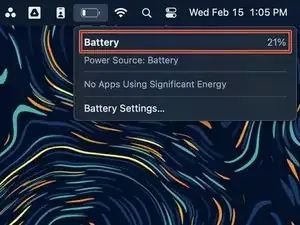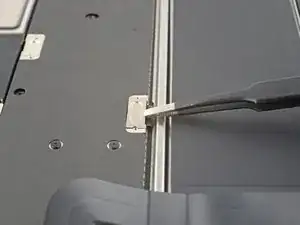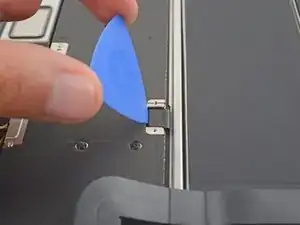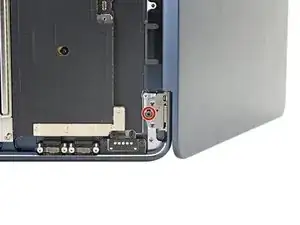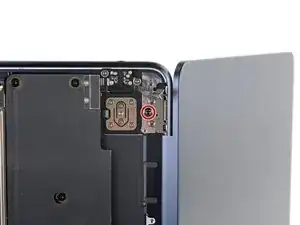Einleitung
Diese Anleitung zeigt, wie das Display im MacBook Air 2022 (M2) getauscht werden kann.
Hinweis: Nach dem Austausch des Displays funktioniert True Tone nicht mehr.
Werkzeuge
Ersatzteile
-
-
Fahre dein MacBook herunter und stecke alle Kabel aus.
-
Schließe den Bildschirm, drehe Laptop um und lege ihn hin. Öffne den Laptop erst wieder, nachdem der Akku abgetrennt wurde.
-
-
-
Entferne die beiden 6,4 mm langen Pentalobe P5 Schrauben, mit denen das Gehäuseunterteil befestigt ist:
-
Zwei Schrauben mit einem kurzen Gewindeteil in der Nähe der Scharniere
-
Zwei Schrauben mit einem langen Gewindeteil an der Vorderseite des MacBooks
-
-
-
Drücke einen Saugheber in der Mitte der vorderen Kante auf das untere Gehäuse fest.
-
Ziehe den Saugheber fest und gleichmässig hoch, bis ein schmaler Spalt zwischen dem Gehäuseunterteil und dem Rahmen entstanden ist.
-
Setze ein Plektrum in den Spalt ein.
-
-
-
Schiebe das Plektrum nun um die rechte untere Ecke und dann Dreiviertel der rechten Seitenkante entlang nach oben, um die zweite Klammer zu lösen.
-
-
-
Setze das Plektrum wieder in ursprünglichen Spalt in der Mitte der vorderen Kante ein.
-
Schiebe das Plektrum zur linken unteren Ecke, um die dritte Klammer zu lösen.
-
-
-
Schiebe das Plektrum nun um die linke untere Ecke und dann etwa Dreiviertel der linken Seitenkante entlang nach oben, um die vierte Klammer zu lösen.
-
-
-
Ziehe das untere Gehäuse fest jeweils an einer Ecke von den Scharnieren weg, um die vier Verriegelungslaschen zu lösen.
-
-
-
Entferne nun die Rückabdeckung.
-
Setze die Abdeckung auf und richte die Schiebelaschen in der Nähe des Displayscharniers aus. Drücke die Abdeckung nach unten und schiebe sie in Richtung des Scharniers, bis die Laschen einrasten.
-
Wenn die Schiebelaschen vollständig eingerastet sind und das untere Gehäuse richtig ausgerichtet aussieht, drücke es fest nach unten, um die darunter liegenden Clips einrasten zu lassen. Du solltest vier klare Klickgeräusche hören und fühlen, wenn sie wieder einrasten.
-
-
-
Entferne die beiden 1,5 mm langen Torx T3 Schrauben, mit denen die Abdeckung des Akkusteckers befestigt ist.
-
-
-
Löse den Schaumstoff von der Abdeckung des unteren Displaykabels ab und entferne ihn, so dass eine verborgene Schraube sichtbar wird.
-
-
-
Entferne die neun 1,5 mm langen Torx T3 Schrauben, mit denen die Metallabdeckungen befestigt sind.
-
-
-
Entferne die vier Metallabdeckungen:
-
Zwei Abdeckungen der Lautsprecherkabel
-
Eine Abdeckung des Displaykabels
-
Eine Abdeckung des Antennenkabels
-
-
-
Entferne die vier Schrauben, mit denen die Abdeckung des oberen Displaykabels befestigt ist:
-
Zwei 2,5 mm lange Pentalobe P2 Schrauben
-
Zwei 2,5 mm lange Torx T3 Schrauben
-
-
-
Heble die Druckstecker an den beiden Displaykabeln mit der Spudgerspitze hoch und trenne sie ab.
-
-
-
Fasse den ersten Antennenstecker so nahe wie möglich am Anschluss mit einer Pinzette an.
-
Hebe ihn hoch und trenne das Kabel ab.
-
Wiederhole alles für das zweite Antennenkabel.
-
-
-
Entferne die beiden 2,6 mm langen Torx T3 Schrauben, mit denen die rechte und die linke Scharnierabdeckung befestigt ist.
-
-
-
Fasse die Abdeckung des linken Scharniers mit einer stumpfen Pinzette.
-
Ziehe die Abdeckung zur Unterkante des Laptops hin und gleichzeitig nach oben, bis sie sich aus ihrer Vertiefung löst.
-
Ziehe die Abdeckung nach oben und entferne sie.
-
-
-
Entferne die sechs Torx T5 Schrauben, mit denen der rechte und der linke Lautsprecher befestigt sind:
-
Vier 5,6 mm lange Schrauben (zwei an jedem Lautsprecher)
-
Zwei 3,5 mm lange Schrauben (eine an jedem Lautsprecher)
-
-
-
Schiebe das Kabel zum Öffnungswinkelsensor aus dem Weg, um an die darunterliegende Schraube zu gelangen.
-
-
-
Entferne die 1,5 mm lange Torx T2 Schraube, mit der das Kabel zum Öffnungswinkelsensor am linken Scharnier befestigt ist.
-
-
-
Entferne die äußeren beiden 4,3 mm langen Torx T8 Schrauben von beiden Scharnieren. (Also insgesamt vier)
-
-
-
Öffne das MacBook Air ganz.
-
Wenn du das Display weiterverwenden willst, dann befestige Klebeband auf dem Glas über den Scharnieren. Dadurch wird das Glas im nächsten Schritt vor Kratzern geschützt.
-
-
-
Halte beide Geräteteile mit einer Hand fest, so dass sie sich nicht ablösen und fallen können.
-
Fange am unteren Scharnier an. Löse die 4,3 mm lange Torx T8 Schraube an beiden Scharnieren. (Also insgesamt zwei Schrauben.)
-
-
-
Halte das Hauptgerät fest und drücke das Display von ihm weg, so dass beide Scharniere herausgleiten.
-
Öffne die Scharniere ganz.
-
Stelle das Hauptgerät und das neue Display auf die Seitenkante auf.
-
Schiebe die Scharniere in ihre Vertiefungen im Rahmen ein.
-
Vergleiche dein Ersatzteil mit dem Originalteil. Möglicherweise musst du fehlende Teile übertragen oder Schutzfolien vom Neuteil abziehen, bevor du es einbauen kannst.
Um dein Gerät wieder zusammenzubauen, folge den Schritten dieser Anleitung in umgekehrter Reihenfolge.
Entsorge deinen Elektromüll sachgerecht.
Lief die Reparatur nicht wie geplant? Probiere es zunächst mit einigen grundsätzlichen Problemlösungen nach Reparaturen. In unserem Forum kannst du Hilfe bei der Fehlersuche finden.
7 Kommentare
Does the screen display normally after replacing it with the aftermarket screen? As far as I know, after 2021, MacBooks have problems with screen output when they are replaced with aftermarket screens.
Hi! We tested swapping screens between two M2 MacBook Airs and didn't find any issues with the screen. The problem is with the MacBook Pros.
I checked your comment. Thanks for checking!
Is this doable without scratching or chipping the body if done using the ifixit tool kit?
Hello! It's definitely doable! If you're worried, I would take extra care when standing the laptop up to make sure you set it on a surface that won't scratch the body. Also, be careful when guiding the hinges out of the frame to avoid brushing against the frame.